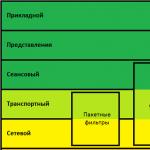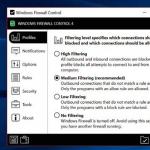Встроенный firewall. Как фаервол защищает компьютер? Другие файрволы и межсетевые экраны для Windows
Если вы интересуетесь, как обезопасить компьютер, который имеет выход в интернет, то вероятно задавались вопросом, что такое фаервол.
Фаервол
(от английского firewall — противопожарная стена), он же брандмауэр (тот же перевод с немецкого brandmauer), он же межсетевой экран — компонент программного либо программно-аппаратного обеспечения, который фильтрует сетевой трафик, выполняет защитную функцию для фрагментов сети или отдельных узлов.
Его работа напоминает пункт пропуска на границе государства, либо пост охраны при входе на закрытую территорию.
Принцип работы
Брандмауэр можно представить как набор фильтров, через который последовательно проходит трафик. Каждый фильтр проверяет элементы потока на соответствие определенному правилу. Набор правил фильтрации(ruleset) определяет, какой пакет пересечет экран (операция allow - «разрешить»), а какой будет отброшен (операция deny - «отказать» без уведомления, что сервис недоступен, либо reject - «отклонить» с уведомлением).
Отбор пакетов происходит по одному из двух принципов:
- Проходит все, что не запрещено. В правилах прописаны признаки пакетов, которые нельзя пропускать.
- Проходит только то, что разрешено. В правилах прописано, какие пакеты можно пропускать.
Второй принцип дает большую безопасность ценой усложнения администрирования системы.
В зависимости от того, на уровне каких сетевых протоколов работает экран, его можно отнести к одному из следующих типов:
- пакетные фильтры (анализируют заголовки (но не передаваемые данные) пакетов, уязвимы перед фрагментированными пакетами и фальсификацией данных, например подменой IP адреса);
- шлюзы сеансового уровня (работают как посредники между защищаемым хостом и другими узлами сети, пропускают пакеты только в рамках установленного соединения, как и предыдущий тип, не анализируют содержимое пакетов, что является потенциальной уязвимостью);
- посредники прикладного уровня (также выступают посредниками в соединении, но дополнительно способны анализировать передаваемые данные, блокировать нежелательные команды, надежнее предыдущих, но более ресурсозатратны);
- инспекторы состояния (являются слиянием вышеперечисленных типов с поправками в пользу производительности).

Для брандмауэров может создавать затруднения шифрованный либо тунеллированный трафик, который невозможно проанализировать на соответствие фильтрам. Для подобных случаев самым безопасным решением будет отбрасывать такие данные.
Персональные брандмауэры работают по тем же принципам, что и межсетевые, но имеют ряд особенностей:
- возможность определить, какое ПО пытается установить сетевое соединение;
- разные правила для разных пользователей;
- наличие «режима обучения», который позволяет вручную настроить разрешения и запреты сетевой активности для всех программ.
Примеры известных программ-фаерволов
Операционная система имеет встроенного защитника, а многие антивирусные программы имеют фаервол в составе, но это не помешает вам при желании выбрать, установить и настроить брандмауэр на своё усмотрение.
Популярные бесплатные фаерволы для Windows:
- Comodo Firewall;
- Outpost Firewall Free;
- ZoneAlarm Free Firewall;
- PC Tools Firewall Plus;
- Emsisoft Online Armor Free;
- Privatefirewall;
- TinyWall (не так популярен как остальные, но не конфликтует со встроенным в систему брандмауэром и эффективен против троянских программ).
Как настроить брандмауэр для Windows?
Настройка фаервола — комплексная задача, для выполнения которой нужен багаж знаний. Необходимо проработать последовательный набор правил-фильтров, которые могли бы обеспечить защиту и в то же время не мешать работе полезных программ. Каждое правило имеет ряд свойств, и все они должны быть установлены грамотно.
Доступен ряд методов упрощения задачи:

Отдельно разберем, как разрешать доступ для отдельных приложений:

Как отключить брандмауэр в Windows?
При использовании другого полноценного фаервола встроенный можно выключить.
Самый быстрый способ — использовать командную строку:


Если потребуется, команда для включения выглядит так:
netsh advfirewall set allprofiles state on
Что такое Firewall?
В переводе с английского языка слово firewall , переводится как «горящая стена». Многие пользователи называют его стеной или брандмауэром . В народе очень часто firewall называют просто стена или стенка.
Давайте разберёмся что такое firewall и зачем он нужен. Firewall обеспечивает как бы преграду между сетью и компьютером, или другими словами является фильтром. Эта программа отслеживает соединения компьютера, анализирует их и делает решение разрешать это соединение или нет. То есть программа пропускает только то, что разрешил сам пользователь. Понятное дело, что абсолютной гарантии ни кто не может дать, но если кто-то попытается взломать ваш компьютер, стена для него будет ощутимой преградой. Все еще будет зависеть от опытности хакера.
Простыми понятиями firewall можно сравнить c вашим домом. В доме есть двери. Все двери вы держите на замке, и вы бы наврятли хотели чтоб каждый желающий мог бы зайти к вам через открытую дверь. По аналогии, вам нужно быть быть заинтересованым в том, чтобы никто чужой не мог просто так зайти в ваш компьютер - управлять им иполучать различные данные с него. На дверях дома есть замки. Чтобы впустить знакомого вы открываете замок. Так же работает и firewall. Он может пропускать в интернет или запускать из интернета только те программы, которые вы ему разрешите. Все остальные программы будут заблокированы для доступа как на вход с интернета так и на выход.
Получаеться вы ставите сторожа между вашим компьютером и интернетом, который будет пропускать только нужное и важное для вас, все остальное он будет задерживать.
Для максимальной защиты компьютера необходимо правильно произвести настройки. Рекомендуется разрешить подключение только программам, которые действительно в этом нуждаются. И при этом программа должна иметь доступ только к тем портам , по которым она работает. На первый взгляд это кажется сложным, но в брандмауэрах имеются помощники настройки, которые подсказками упрощают процесс настройки. Главное внимательно читайте сервисные сообщения, которые будут появляться в процессе работы.
Firewall имеет два вида стен – персональную и корпоративную. Персональная стена, это программа, которая устанавливается на персональном компьютере, а корпоративный файерволл устанавливается на шлюз между сетью интернет и локальной сетью.
В персональном файерволле имеется встроенный режим обучения, с помощью которого просто разобраться в работе программы и что допускать к соединению, а что запретить. Если программа, которая стоит на компьютере не подходит для файервола, тогда появится системное сообщение и пользователь сможет сам решать – дать разрешение на соединение или отказать. На сегодняшний день достаточное количество персональных файерволлов, и среди них просто подобрать самый подходящий. Они отличаются по видам, интерфейсу, платные и бесплатные, но по своей сущности практически не отличаются. То есть вы выбираете ту программу, которой вам будет удобней пользоваться.
Корпоративные firewall настраиваются системным администратором, что и защищает полностью всю сеть от атак.
Проверить работоспособность программы firewall можно с помощью утилиты LeakTest. Для этого необходимо запустить утилиту, нажать «Test» и тогда вам необходимо ответить на запрос файерволла, ответьте «Разрешить однократно». Программа должна вам сообщить - «Firewall Penetrated». Это необходимо для того что бы проверить соединение с интернетом и сервер который используется для тестирования. После чего нажимаем кнопку «Test» и на запрос программы файерволла дать ответ «Запретить однократно». Программа при этом должна дать сообщение «Unable to connect», что и будет означать, что firewall заблокировал соединение.
Затем следует EXE-файл программы LeakTest переименовать, что бы имя совпадало с именем браузера, если для Internet Explorer, то это IEXPLORE.EXE, а для Opera – OPERA.EXE, а для других браузеров посмотрите имя в свойствах ярлыка в «Пуск». И при попытке запуска или при установке соединения firewall выдаст вам предупреждение, что программа не та, для которой было создано правило. Если такого предупреждения не будет и соединение будет установлено, то есть появится сообщение «Firewall Penetrated», значит и любой вирус обойдет файерволл, просто переименовав файл, а это значит, что данный файерволл необходимо срочно сменить на другой.
А проверить работу файервола установленного у вас на компьютере можно у нас на сайте.
Большинство пользователей сегодня устанавливают себе на компьютер хорошие антивирусные программы со встроенным брандмауэром. При этом каждый выбирает себе наиболее подходящий вариант. Существуют как платные, так и бесплатные утилиты. Все они надежно защищают систему.
Если вы то рекомендуется отключить межсетевой экран Windows, так как он может конфликтовать со сторонней программой, блокировать различные приложения, влиять на скорость интернета. Но в других случаях деактивация брандмауэра может привести к проникновению в систему вредоносных программ, поэтому делать это крайне нежелательно.
Зачем нужен файрвол?
В переводе с английского слово «файрвол» означает «огненная стена» (fire - огонь, wall - стена). И действительно, эта встроенная в Виндовс программа служит преградой для различных червей, троянов и других вирусов. Файрвол (межсетевой экран, или брандмауэр) фильтрует интернет-трафик и пропускает только тот, который разрешен программой.
Стоит отметить, что бывают бесплатные к которым относится и встроенный файрвол Виндовс, а также платные брандмауэры. В принципе, «родная» версия, особенно начиная с Windows 7, способна обеспечить качественную защиту вашего компьютера, однако если вы хотите, то можете приобрести платную программу. При этом помните, что, устанавливая сторонний брандмауэр, необходимо деактивировать встроенный в Виндовс.
О том, и как его отключить в различных версиях Виндовс, читайте ниже.
Деактивация брандмауэра Windows XP
Отключить межсетевой экран в «экспишке» можно следующим образом. Войдите в меню «Пуск» и выберите «Панель управления». Здесь потребуется перейти в раздел «Брандмауэр». На вкладке «Общие» установите чекбокс возле варианта «Отключить» и кликните «ОК».

Кстати, в Windows XP (SP 1) межсетевой экран не обеспечивал нормальную защиту, к тому же многие пользователи тогда еще не понимали, что пока они проводят время в интернете, компьютер может быть атакован злоумышленниками. В результате случалось достаточно много неприятных ситуаций, однако с выходом SP 2 ситуация значительно улучшилась.
Итак, теперь вы имеете представление, и как его отключить на Windows XP.
Firewall Виндовс 7. Как деактивировать?
Встроенный в «семерку» межсетевой экран гораздо надежнее своих предшественников. Однако, как говорилось выше, многие пользователи предпочитают устанавливать антивирусы, которые имеют свой брандмауэр. Скорее всего, это правильное решение. Что такое файрвол и как его отключить в «экспишке», вы уже знаете. Но что делать, если у установлена седьмая версия Виндовс? На самом деле не понадобятся какие-то глубокие знания компьютера, ведь деактивировать брандмауэр в «семерке» так же легко, как и в Windows XP.
Нажмите «Пуск», а затем - «Панель управления». Выберите «Мелкие значки» в параметрах просмотра. Зайдите в раздел «Брандмауэр». Слева найдите ссылку «Включение и отключение брандмауэра» и перейдите по ней. Установите чекбоксы возле опций, деактивирующих межсетевой экран.

Как видите, узнав, что такое файрвол и как его отключить на Windows 7, вы сможете проделать эту процедуру, потратив всего минуту.
Отключение брандмауэра на «восьмерке»
Если на вашем девайсе установлена Виндовс 8, то для того, чтобы деактивировать «родной» межсетевой экран, выполните следующие действия:
- находясь на Рабочем столе, кликните «Пуск» ПКМ;
- откроется где вы должны будете перейти в «Панель управления»;
- выберите раздел «Брандмауэр» (перед этим установите «Мелкие значки»);
- в меню слева перейдите по ссылке, позволяющей активировать или деактивировать файрвол;
- установите чекбоксы напротив нужной опции.

Теперь вы знаете, что такое файрвол и как его отключить на Windows 8.
Не отключайте встроенный межсетевой экран Виндовс, если у вас нет другой программы, которая защитит компьютер от вредоносных программ. Конечно, файрвол иногда мешает, блокируя некоторые приложения, но ведь он настроен таким образом, чтобы риск быть атакованным злоумышленником стремился к минимуму.
Если же у вас есть который имеет свой межсетевой экран, то обязательно отключите «родной» брандмауэр Виндовс, так как могут возникать конфликты.
Вы можете установить сторонний файрвол, если стандартный у вас вызывает сомнения (что бывает крайне редко). Однако помните, что скачивать такие программы с сайтов, имеющих сомнительную репутацию, крайне нежелательно.
Заключение
Итак, вы узнали, что такое файрвол и как его отключить в популярных версиях Виндовс. Как видите, последовательность действий практически идентична. Независимо от того, какая ОС установлена, вы сможете проделать эту операцию самостоятельно.
Многие пользователи интернета имеют слабое представление о том, что такое файрвол , какие его основные функции, для чего он применяется. Кроме того, нередко можно услышать вопрос "разве антивируса недостаточно?". Если раньше это утверждение было полностью некорректным, то сегодня многие антивирусы уже включают в себя часть функций файрволов. Однако, разница есть, причем существенная. Это и станет темой данной статьи.
Примечание : Скажу сразу, что статья в первую очередь предназначена для новичков и обычных пользователей, а посему не содержит полной технической выкладки.
Файрвол - это программный или аппаратный комплекс, который осуществляет контроль всех проходящих пакетов по сети в соответствии с заданными правилами. Обычно, файрвол контролирует одну или несколько уровней модели OSI. Его основными задачами является защита внутренней сети или отдельного компьютера от возможных угроз извне, а так же предотвращение распространения вредоносных программ и утечки информации из компьютера в сеть. Наряду с названием файрвол, его так же называют брандмауэром или межсетевым экраном.
Примечание : Модель OSI это стандарт, по которому сегодня делятся сетевые протоколы на 7 уровней. Под словом "пакет" подразумевается единица информации, передаваемая по сети в виде цельного сообщения (может включать в себя части сообщения протоколов более высокого уровня).
Сам термин файрвол происходит от выражения "огненная стена", которая представляет собой обычную кирпичную стену. Задача такой стены заключается в том, чтобы предотвратить распространение огня при пожарах, так как кирпич не горит. Обычно, такие стены можно обнаружить, например, на крыше домов в местах соединения между двумя подъездами.
Примечание : Кстати, именно поэтому в изображениях брандмауэр часто представляют в виде кирпичной стены, как на рисунке ниже.

Применительно к информационным технологиям, файрвол предназначен для той же функции - ограничить распространение вредоносных программ. Важно понимать, что речь идет не только о том, чтобы вирус извне не мог попасть к вам на компьютер, но и о том, чтобы вирусы с вашего компьютера или локальной сети не смогли попасть в интернет. К примеру, если у вас уже есть троянская программа с сетевым червем, то она не сможет отсылать данные или же заразить другие компьютеры.
Для чего применяется брандмауэр и его отличие от фильтрации антивирусами? Антивирусные средства обычно контролируют только часть сетевой активности, а именно веб-страницы и электронную почту (в обоих случаях в основном файлы). Но, этим сетевые возможности не ограничиваются. Существует масса других протоколов и возможностей для распространения вредоносных программ. Для их контроля и нужен межсетевой экран. Стоит знать, расширенные файрволы имеют достаточно гибкую систему настроек и, к примеру, позволяют задавать правила вплоть до разграничения доступа для отдельных программ, а так же предоставляют массу полезных функций, таких как фильтрация веб-сайтов по содержимому.
Примечание : Если вам интересно, то вот есть подборка лучших бесплатных файрволов , которые позволят улучшить уровень безопасности вашей операционной системы.
Такие возможности часто оказываются весьма полезными не только в целях борьбы с вирусами и сетевыми червями. Например, сегодня все чаще встречаются программы, которые "при каждом чихе и писке" пытаются залезть в интернет и что-либо отправить или скачать, при чем без вашего ведома. Когда речь идет об онлайн программах, то такое поведение может быть оправданным, но когда речь идет о небольшой программке для локального применения, то такие действия вызывают здравые подозрения.
Примечание : Стоит понимать, что антивирусы такие действия обычно не обнаруживают.
В целом, файрвол применяют совместно с антивирусным средством, как дополнительное средство для обеспечения более гибкого и надежного уровня защиты сетевой активности вашего компьютера и передаваемых данных.
Файрвол (файервол), или как его еще называют брандмауэр, межсетевой и сетевой экран, осуществляют мониторинг и контроль соединений системы между вашим компьютером, сетью и интернетом, чтобы своевременно обнаружить и предотвратить атаки и вторжения. Программы данного класса особенно полезны в тех случаях, когда необходимо контролировать интернет деятельность установленных приложений.
Ни один другой бесплатный продукт не нагоняет большей тоски на пользователя, чем файрвол. И причина проста, процесс поиска подходящего межсетевого экрана в обязательном порядке включает в себя процесс проб и ошибок. Хороший брандмауэр должен защищать систему, не будучи слишком навязчивым или сложным в управлении и настройке. В этом обзоре вам будут предоставлены лучшие бесплатные файрволы (по мнению данного сайта), доступные сегодня. Как и все обзоры, рекомендации и советы сделаны с учетом опыта разных людей. Поэтому, если у вас есть идеи или интересные мнения, то они всегда приветствуются.
Примечание : Читателю стоит понимать, что мощные файерволы с гибкой настройкой правил всегда требуют знаний в области устройства сети. Однако, даже в их случае должен быть более или менее понятный способ администрирования.
Существует два вида сетевых экранов - программы и аппаратные устройства. Брандмауэры, представленные в виде программ (о них и пойдет речь в этой статье), устанавливаются на ваш компьютер и выполняются в фоновом режиме, чтобы в режиме реального времени осуществлять пристальный контроль за действиями системы. Как и со многими средствами безопасности, чтобы избежать потенциальных конфликтов, доходящих вплоть до ручного удаления файлов с загрузочных дисков, рекомендуется устанавливать только один межсетевой экран. Аппаратные файерволы обычно представляют собой специальное устройство с зашитой в схемы логикой и оптимизированными под фильтрацию модулями (например, специальные процессоры, система команд которых включает в себя операции с IP-адресами). Вы можете использовать программные и аппаратные брандмауэры совместно. Например, современные маршрутизаторы, как правило, включают в себя встроенный межсетевой экран и, в зависимости от типа маршрутизатора, он может не только входить прошивку (так называют программы устройств), но и частично быть реализован на уровне микросхем.
Наличие базового сетевого экрана уже давно является критичным для обеспечения безопасности вашего компьютера, именно по этой причине многие антивирусы постепенно включают в себя часть функций файерволов. Простые межсетевые экраны, как и по умолчанию брандмауэр Windows, позволяют огранить доступ к вашей системе и личной информации, молчаливо защищая вас от входящих угроз. В рамках обзора будет рассмотрено несколько базовых файрволов, которые позволяют защитить Windows несколько лучше, чем это может сделать стандартный инструмент безопасности, например, отслеживают попытки программ открыть исходящие соединения с интернетом (данное действие относится к исходящим угрозам).
Примечание : Читателю стоит понимать, что стандартный брандмауэр виндовс предоставляет достаточно ограниченные возможности для защиты от исходящих угроз. Сторонние приложения обычно предлагают более широкий спектр возможностей.
Проактивные брандмауэры предлают более расширенную защиту, в том числе включают системы обнаружения и предотвращения вторжений, основанные на сборе статистики о поведении программ и эвристического анализа, что позволяет им защищать компьютер от большего спектра угроз. Такие файерволы стремятся создать сильную двустороннюю защиту, пресекая не только входящие угрозы, но и оберегая вас от передачи вашей личной информации программами в интернет. Недостатком таких сетевых экранов является то, что они более сложны в использовании и требуют больше .
Важно понимать, что сегодня наличие брандмауэра и антивируса (по отдельности или в виде одного решения) считается минимальным необходимым базовым подходом для обеспечения безопасности вашего компьютера.
Примечание : На разных частях сайта можно найти много полезной информации о безопасности, как например, обзор программ обнаружения и предотвращения вторжений для домашнего использования .
Советы и меры предосторожности:
- Перед установкой продуктов безопасности, в том числе антивирусов и файерволов, вам стоит задуматься о создании полного образа диска. Создав такой образ, вы сможете восстановить вашу систему обратно к предыдущему состоянию в случаях, если после установки и настройки средств защиты появились критические ошибки в системе, например, из-за некорректной установки компонентов или же вами были изменены критические настройки системы. Кроме того, образы позволяют справляться со сложными вирусами или просто случайными конфликтами в системе. Так, например, некоторые драйвера системы могут быть попросту несовместимы друг с другом, из-за чего будет страдать ваша система. Начиная с Windows Vista Ultimate, в состав системы входит стандартный инструмент архивации и восстановления, но вы так же можете использовать бесплатные программы для создания образа диска .
- Для проверки полного удаления сторонних брандмауэров и других средств защиты советуется использовать деинсталляторы , так как после удаления могут оставаться службы, записи в реестре и другие объекты системы.
Базовые файрволы и брандмауэры
Предисловие или несколько слов о встроенном брандмауэре windows
Встроенный брандмауэр Windows является более частым выбором пользователей, так как он позволяет защищать компьютер от входящих угроз и не забрасывает пользователя всплывающими сообщениями. Так же файервол виндовс не требует установки (речь о версиях Windows, где сетевой экран входит в состав по умолчанию) и практически не конфликтует с другими программами. Кроме того, многие средние пользователи не могут правильно реагировать на всплывающие уведомления, в связи с отсутствием базовых знаний устройства сети.
Так что если вам необходимо сканировать систему на наличие вирусов и вы не хотите (не нуждаетесь) в дополнительных возможностях сторонних файрволов, другими словами, уровень рисков очень мал, то брандмауэр Windows может быть именно тем решением, которое вам необходимо, в виду своей простоты и нетребовательности.
Как альтернатива, вы можете скачать сторонний файрвол и заменить им стандартный брандмауэр Windows базовым для более легкого управления исходящими соединениями и для дополнительных функций. Большинство двусторонних сетевых экранов ограничиваются простыми вопросами вида разрешить или запретить доступ в интернет для неизвестных программ. И так же многие файрволы автоматически настраивают доступ к преднастроенному списку программ (часто этот список включает большинство популярных приложений) и сохраняют ваши решения в своей базе. Так, что после некоторого времени, вы практически не увидите оповещений.
И как вариант, вы так же можете использовать проактивные файерволы, предварительно отключив в них эвристику и анализ. Кроме того, такой вариант может оказаться даже более подходящим, так как проактивные брандмауэры в виду своей сложности попросту содержат больший список предварительных шаблонов правил и настроек доступа.
Это хорошо сделанный файрвол для контроля исходящих и входящих соединений операционной системы, который подойдет пользователям любого уровня. ZoneAlarm защищает систему от вторжений, а так же контролирует доступ программ в интернет. Брандмауэр имеет простой для понимания интерфейс. Вы можете настроить параметры безопасности под собственные потребности, включая расшаренные (общедоступные) файлы и принтеры, настройку сетей и прочее. Можно даже выключить файервол по необходимости (кстати, быстрого доступа к такой возможности безумно не хватает стандартному брандмауэру Windows). Вся настройка происходит с помощью простых элементов управления (ползунки и прочие), так что в большинстве случаев от вас потребуется несколько щелчков мыши. Чтобы пользователям было проще освоиться с программой, при первом запуске ZoneAlarm предлагает выполнить сканирование установленных программ и выставление для них разрешений/запретов на доступ. Учтите, что это первое сканирование не всегда позволяет правильно выставить доступ.
Первое время после установки вам придется наблюдать и корректировать действия ZoneAlarm, чтобы убедиться в том, что все программы имеют достаточный уровень доступа в интернет. Но, всплывающие окна очень просты и представлены в формате "разрешить/запретить" с флажком для запоминания выбранного действия. Даже начинающие пользователи смогут легко в нем разобраться (в сообщении так же будет указано название программ).
Вы можете установить подходящий для вас уровень контроля программ. Низкий уровень предполагает режим обучения (файрвол запоминает все программы, которые используют сеть), отключение защиты и минимальное количество всплывающих окошек. Средний уровень предполагает, что любой доступ к доверенной сети или интернету будет происходит с разрешения. Высокий уровень не предоставляется в бесплатной версии ZoneAlarm. Установить любой из уровней вы можете в любое время. Используя модуль "Smart Defense Advisor", сетевой экран будет предлагать для программ без правил наиболее часто принимаемый вариант пользователями по всему миру. Вы можете и не использовать данный модуль (хотя для начинающих он будет весьма полезен).
Настройка интернет-зон включает в себя доверенную зону, которая подразумевает локальную сеть с расшаренными файлами, принтерами и прочим, и интернет зону для доступа из сети. Для каждой из зон предоставляется простой формат управления из 3-х вариантов "без защиты" (брандмауэр выключен), "средний" (обмен/совместное использование ресурсов, таких как файлы и принтеры) и "высокий" (позволяет пользоваться использовать сеть, но блокирует доступ кому-либо из сети к вашей системе). Средний уровень рекомендуется для домашних сетей с более, чем одной операционной системой, и для случаев, когда это требуется из-за устройств (роутеры, маршрутизаторы). Высокий уровень рекомендуется для одиночных машин с доступом в интернет (например, дома один компьютер и нет никакой внутренней сети), а так же для общественных мест, где вы собираетесь выйти в сеть (WiFi в ресторанах и так далее).
В целом, ZoneAlarm Free предлагает базовую двустороннюю защиту со скрытым режимом и защиту от фишинга. Тем не менее, файрволу не хватает эвристических и поведенческих модулей, а так же возможности разрешения/блокирования доступа между программами.
Стоит отметить, что от версии к версии, файрвол немного "легчает" в части функциональности. Возможно, это лишь временная динамика, но все же.
Будет хорошим выбором для тех, кто нацелен на использование встроенного брандмауэра Windows. Несмотря на свое название, программа совместима с Windows XP и выше. В паре слов, Windows 10 Firewall Control позволяет в более удобном и простом виде настраивать блокировку и доступ приложений к интернету в стандартном файрволе Windows. Так же данный сетевой экран добавляет более лучший способ управления исходящими соединениями. Он основан на Windows Filtering Platform, на которой так же сделан стандартный брандмауэр. Поэтому в отличии от большинства других межсетевых экранов, приложение не устанавливает какие-либо драйверы в систему. Пользовательский интерфейс сделан очень просто и понятно. На нем отображается только то, что программа умеет делать, т.е. блок с настройками "разрешить/запретить" доступ и ничего больше.
Всего есть три режима - "нормальный", "разрешить все" и "отключить все". Последний режим полностью отключает доступ приложениям, вне зависимости от настроек файрвола. Режим "разрешить все" говорит сам за себя, то есть беспрепятственный доступ в интернет для всех приложений (аналогично тому, как если выключить брандмауэр). Если вам не нужно что-то тестировать, то нормальный режим рекомендуется - доступ в интернет для программ будет предоставляться в зависимости от индивидуальных настроек.
В нормальном режиме, когда программа попытается получить доступ в интернет в первый раз (после установки W10), появится всплывающее окошко с информацией о приложении, издателе и прочем. Вы можете разрешить или запретить доступ как единовременно, так и постоянно. Если вы выберите первый вариант, то при следующем запуске программы окошко появится снова.
В дополнение к всплывающим окнам выбора действий Windows 10 Firewall Control, так же появляются небольшие окна в правом нижнем углу экрана с информацией о доступе (заблокирован/разрешен доступ и так далее). Эти уведомления можно отключить в настройках.
Это вообщем все, что может делать этот файрвол. К недостаткам можно отнести тот момент, что вам придется настраивать доступ для всех ваших приложений, начиная от браузера и заканчивая антивирусом, что может несколько раздражать своей рутинностью. Тем не менее, Windows 10 Firewall Control позволяет гораздо более простой и удобный контроль над встроенным брандмауэром Windows, нежели это предлагает операционная система.
Является легким файерволом, который базируется на стандартном брандмауэре Windows. В нем полностью отсутствуют всплывающие окна, поэтому этот сетевой экран может быть идеальным для тех, кому нужно решение вида "установил и занялся другими делами". Инсталлятор этой программы весит всего около 1 Мб. Установка проста, но, к сожалению, не содержит возможность выбора места установки. После установки, файрвол запускается в фоновом режиме с иконкой в системном трее. Все функции программы доступны только из системного трея - никакого интерфейса вида "главное окно" в нем нет. Во всплывающем меню, пользователь может выбрать необходимые пункты, в частности, режим сетевого экрана, общая сетевая активность, добавить/исключить приложения/процессы и вызвать диалог с настройками файервола.
Диалоговое окно с настройками сетевого экрана так же достаточно скромное. Общие настройки, с возможностью задать пароль для защиты настроек. Секция, в которой указываются приложения, которым разрешено подключаться к сети. Есть так же функция "Detect", которая будет пытаться обнаружить известные приложения, чтобы пользователю не пришлось добавлять программы вручную. Кроме того, TinyWall умеет распознавать связанные процессы одного приложения. Например, если у вас есть программа, которая запускает несколько процессов, то добавив программу в белый список, все открытые связанные процессы так же будут иметь доступ в интернет.
Следует отметить, что при добавлении программы в список исключений, приложение не ограничивается по UDP и TCP трафику. В зависимости от характера программы, может быть более благоразумным ограничить ее, к примеру, только "исходящим" трафиком.
Вкладка специальные исключения позволяет пользователю задать дополнительные параметры. В частности, выбрать разрешение или блокировку доступа для системных служб. Если вы не очень хорошо разбираетесь в компьютерах, то рекомендуется оставить настройки "как есть". На вкладке обслуживание вы можете импортировать/экспортировать настройки, проверить наличие версий, а так же перейти на страницу разработчика.
В целом, TinyWall это легкий файервол, который будет хорошим выбором для тех, кто ищет ненавязчивый и простой в управлении межсетевой экран.
Файерволы и межсетевые экраны с системами обнаружения и предотвращения вторжений
Предисловие или несколько слов о файерволах с системами обнаружения и предотвращения вторжений
Следующие файерволы и межсетевые экраны обеспечивают более лучшую защиту сети, а так же поддерживают различные варианты исполнения систем обнаружения и предотвращения вторжений. Каждый брандмауэр поставляется с настройками по умолчанию, поэтому, в зависимости от потребностей пользователя, может потребоваться очень мало корректировок
Файрволы в этом разделе требуют от пользователя больше знаний и времени на настройку и ознакомление, чем базовые сетевые экраны, но зато позволяют обеспечить более высокий уровень защиты.
При выборе подходящего брандмауэра не стоит ориентироваться на общедоступные независимые тестирования и прочие заявления, так как в рамках тестирования эффективность проверяется на максимальных установках, в то время, как у большинства пользователей более простой уровень защиты (ведь пользоваться интернетом то же хочется, а не сидеть в окопе с доступом на один сайт). Поэтому, большинство разработчиков межсетевых экранов стремятся обеспечить максимальную "дружелюбность" функциональности, иногда с понижением уровня настроек безопасности (отключение мониторинга части показателей).
Учитывайте эти обстоятельства.
Это солидный файервол для тех пользователей, которые ищут полнофункциональный пакет безопасности. Этот продукт в большей степени предназначен для опытных и технически подкованных пользователей. Его система обнаружения вторжений называется "Defense+" и соответствует или даже превышает возможности платных продуктов. Комодо файрвол предоставляет достаточно много контроля и настроек, что особенно понравится любопытным и непоседливым пользователям, чьей задачей является обеспечение максимального уровня безопасности.
Comodo содержит защиту от атак переполнения буфера и облегченный вариант песочницы, который позволяет проверить неизвестные приложения и установки программ на предмет того, как их запуск скажется на операционной системе компьютера. Использование песочницы ограничивает негативные последствия вредоносных программ. Комодо содержит длинный список известных проверенных приложений, но если неизвестное приложение попытается получить доступ через файервол, то Comodo в первую очередь ограничит действия программы и спросит вас о том, что с ним делать. Кроме того, вся функциональность по контролю над портами, протоколами и конфигурациями будет в вашем распоряжении.
Во время установки у вас будет три варианта установки брандмауэра - "только файрвол", "файрвол с оптимальным набором проактивной защиты" и "максимальная проактивая защита" (т.е. "Defense+", как упоминалось ранее). После установки Comodo автоматически выбирает "Безопасный режим", который приведет к появлению многочисленных всплывающих уведомлений для приложений, которые не входят в список доверенных программ. Если вы выберите разрешить/запретить и укажите запомнить ответ, то Comodo создаст и сохранит пользовательское правило для приложения, которые вы всегда сможете отредактировать из общего списка.
Если вы выберите режим чистого компьютера (Clean PC Mode), то Defense+ автоматически пометит все приложения на вашем диске, как безопасные. Учтите, что если среди программ будет вирус, то он так же будет считаться безопасным, поэтому аккуратно используйте данную функцию и только в тех случаях, когда вы действительно уверены в безопасности программ. Тем не менее, эти приложения по-прежнему будут отслеживаться хоть и на минимальном уровне - проверка защищенных объектов Comodo (реестр и COM интерфейс), мониторинг установленных правил и прочее. Все добавленные файлы будут автоматически добавляться в список на рассмотрение, помечаться как потенциально небезопасные и их запуск будет приводить к всплывающим сообщениям, как если бы вы использовали безопасный режим, до тех пор, пока вы не установите правила.
Comodo сокращает частоту появления оповещений за счет автоматического определения программ как безопасных, на основе правил доступа в интернет. Тем не менее, вы можете дополнительно сократить количество оповещений "Defense+" одним или несколькими методами:
- Сразу подразумевать ваш ответ, как "запомнить ответ", для всех предупреждений. Другими словами, когда любое приложение будет впервые запускаться, то ответ сразу будет подразумеваться как постоянное решение. Однако, необходимо аккуратно использовать данную настройку, так как периодически приложениям необходимо временно предоставлять или запрещать доступ
- Добавить программы в списки безопасных или доверенных файлов
- Использовать режим чистого компьютера. Рекомендуется предварительно убедиться в том, что программы на вашем диске не содержат вирусов и троянов
В целом, Comodo Firewall мощный файервол с массой гибких настроек, который отлично подойдет для обеспечения высокого уровня защиты. Тем не менее, он рассчитан на тех пользователей, кто обладает некоторыми знаниями в устройстве Windows и сети. Начинающим же пользователям настоятельно рекомендуется не использовать данный брандмауэр.
 Бывший коммерческий межсетевой экран теперь является бесплатным без ограничений. Это проактивное многослойное решение безопасности наряду со стандартной защитой брандмауэра включает в себя поведенческую технологию блокирования, которая осуществляет мониторинг и проверку вирусов, шпионов , вредоносных программ, безопасности процессов и приложений, реестра и прочего. Private Firewall, безусловно, можно назвать многофункциональным файрволом с системой обнаружения и предотвращения вторжений.
Бывший коммерческий межсетевой экран теперь является бесплатным без ограничений. Это проактивное многослойное решение безопасности наряду со стандартной защитой брандмауэра включает в себя поведенческую технологию блокирования, которая осуществляет мониторинг и проверку вирусов, шпионов , вредоносных программ, безопасности процессов и приложений, реестра и прочего. Private Firewall, безусловно, можно назвать многофункциональным файрволом с системой обнаружения и предотвращения вторжений.
Пользовательский интерфейс программы может показаться немного запутанным и громоздким. Существует много настраиваемых параметров, поэтому иногда может чувствоваться нехватка сортировки. Конечно, каждый раздел содержит достаточно объемную справку с пояснениями, но все же. Режим обучения позволяет в течении 180 секунд разрешать все действия программ, что идеально подходит для быстрой настройки правил для только что установленных программ (не нужно создавать десятки правил под каждый порт, протокол и адрес). Тем не менее, будьте готовы, что первый запуск межсетевого экрана может привести к блокировке ряда, казалось бы, известных программ.
Вы можете устанавливать разные уровни безопасности (высокий, низкий и настраиваемый) для внутренней сети и интернета. Другими словами, например, если у вас есть в домашней сети пара компьютеров или же принтер, то нет смысла их так же ограничивать. Так же в вашем распоряжении будут три профиля - домашний (Home), офис(Office) и удаленный (Remote). Вы можете установить соответствующие настройки для каждого из них и легко переключаться по мере необходимости, особенно полезно для ноутбуков. Еще одной полезной функцией является то, что вы можете заблокировать исходящую почту в один щелчок мыши, что удобно, когда вы запустили почтовый клиент и не хотите, чтобы приложение случайно или по расписанию отсылало письма.
В целом, Private Firewall представляет собой достаточно эффективный межсетевой экран, который имеет достаточно неплохие оценки в интернете. Тем не менее, графический интерфейс и удобство использования в большей степени оценят технически подкованные пользователи. Новичок просто растеряется.
 Брандмауэр будет хорошим выбором для пользователей, которые хотят иметь гибкую настройку защиты без ущерба для удобства использования. Его интерфейс тщательно организован и сохраняет свою функциональность (с ним легко справятся обычные пользователи). К примеру, оповещения упрощены, но так же функциональны, поэтому вы легко и быстро настроить правила или применить действия. Кроме того, файервол помнит все ответы во всплывающих сообщениях без необходимости создания дополнительных правил, уведомляет вас о всех настроенных правилах в режиме обучения и оповещает обо всех автоматически примененных правилах, например, для браузеров при смене версий.
Брандмауэр будет хорошим выбором для пользователей, которые хотят иметь гибкую настройку защиты без ущерба для удобства использования. Его интерфейс тщательно организован и сохраняет свою функциональность (с ним легко справятся обычные пользователи). К примеру, оповещения упрощены, но так же функциональны, поэтому вы легко и быстро настроить правила или применить действия. Кроме того, файервол помнит все ответы во всплывающих сообщениях без необходимости создания дополнительных правил, уведомляет вас о всех настроенных правилах в режиме обучения и оповещает обо всех автоматически примененных правилах, например, для браузеров при смене версий.
Бесплатной версии не хватает многих дополнительных функций платной версии, таких как возможность отключить активное соединение. Тем не менее, возможностей вполне достаточно. Вы можете выбрать 5 уровней защиты, начиная от полной блокировки соединений и заканчивая разрешением всех действий, включая средний ручной режим обучения "Rules Wizard". Кроме того, сетевой экран Outpost контролирует различные опасные виды деятельности приложений, включая инъекции памяти, загрузку драйверов, обращение к критическим объектам системы (реестр, файлы). Так же в базу Outpost входит достаточно много преднастроенных шаблонов правил, поэтому настройка доступа в интернет для приложений чаще всего будет состоять и пары щелчков мыши.
Установщик спросит вас хотите ли вы, чтобы брандмауэр обучался в течении недели (с использованием режима автообучения и ручного обучения "Rules Wizard"). В этом режиме межсетевой экран автоматически установит правила для известных безопасных приложений.
В целом, брандмауэр Outpost Firewall Free будет хорошим выбором тех, кто ищет баланс функциональности и интерфейса.
 Файрвол отличается от своих аналогов тем, что он поставляется с дополнительными модулями защиты, а именно реестра, блокировщика всплывающих окон и родительского контроля - что-то вроде пакетного решения. Брандмаэур менее настраиваемый, чем предыдущие сетевые экраны, перечисленные в обзоре, но многие стандартные секции все же доступны. Три уровня защиты - выключено (выключение файрвола), пользовательский (позволяет настраивать правила для соединений) и высокий (блокирующий все соединения). Каждый раздел в интерфейсе программы выполнен достаточно чисто. Оповещения, как правило, предоставляют четкую и ясную информацию.
Файрвол отличается от своих аналогов тем, что он поставляется с дополнительными модулями защиты, а именно реестра, блокировщика всплывающих окон и родительского контроля - что-то вроде пакетного решения. Брандмаэур менее настраиваемый, чем предыдущие сетевые экраны, перечисленные в обзоре, но многие стандартные секции все же доступны. Три уровня защиты - выключено (выключение файрвола), пользовательский (позволяет настраивать правила для соединений) и высокий (блокирующий все соединения). Каждый раздел в интерфейсе программы выполнен достаточно чисто. Оповещения, как правило, предоставляют четкую и ясную информацию.
Модуль защиты реестра обеспечивает контроль и безопасность реестра на предмет модификаций, с возможность настройки конкретных разделов. Модуль родительского контроля, как и следует из названия, ограничивает доступный список сайтов, но вам необходимо вручную добавить каждый сайт. Проблема модуля в логике. Вы можете именно разрешить определенные веб-сайты, вы не можете только блокировать отдельные сайты. Компонент блокировки всплывающих окон отслеживает поведение браузера и блокирует всплывающую рекламу и прочее. Все эти три дополнительных модуля можно по отдельности отключить. AVS Firewall так же поставляется с утилитой мониторинга , так что вы сможете проверить размер проходящего сетевого трафика для каждого приложения.
Во время установки этого брандмауэра, установщик автоматически устанавливает браузер AVS Software. К сожалению, возможности отказаться нет, но вы после установки вы можете ее отдельно удалить без каких-либо последствий для файрвола.
В целом, AVS Firewall достаточно неплохой файрвол, который понравится тем, кому нужно обеспечить больше безопасности, чем в случае с базовыми сетевыми экранами, и кому не хочется очень сильно углубляться в специфику устройства сети.
Примечание : AVS Firewall больше не поддерживается производителем.
Другие файрволы и межсетевые экраны для Windows
Хоть и редко встретишь старые операционные системы, как, например, 98 или Me, но все же их так же не стоит оставлять без защиты, особенно если они не скрыты за другими системами с брандмауэрами. Поэтому, если по какой-то причине вы их используете, то вот небольшой список файрволов и межсетевых экранов для Windows 95-2000. Учтите, что указанные файрволы более не поддерживаются производителями и могут содержать ошибки или приводить к проблемам, которые, скорее всего, кроме вас никто рассматривать не будет. Тем не менее, наличие возможности лучше ее отсутствия.
- Sygate Personal Firewall (Windows 2000 / XP / 2003) [более не поддерживается]
- NetVeda Safety.Net (Windows 95/98 / Me / NT / 2000 / XP, требует регистрации) [более не поддерживается]
- Filseclab Personal Firewall (Windows 95/98 / Me / NT / 2000/2003 / XP, 32-разрядная версия) [более не поддерживается]